se文件管理器官方版(Solid Explorer)
se文件管理器官方版是安卓手机平台上一款功能强大的文件管理器,是Solid Explorer的缩写样式,已经融入了因特网连接共享的风格,界面配色简洁,主要功能有文件管理、根目录游览器、索引搜索、分析存储空间、批量重命名、文件加密等,同时还能读取和操作远程电脑的文件共享和FTP/SFTP服务器等,真心称得上是良心之作。
而作为Google Play上广受好评的文件管理器,se文件管理器有着直观的设计和强大的功能,可以在列表模式、详细信息、内容模式这三种视图模式下,通过点击文件或文件夹图标来快速选中,同时底部弹出操作选项,方便进行复制、粘贴、删除、分享等操作,并且筛选功能也非常强大,可以搜索手机中所有的文件,不过由于全局比较耗费资源,所以建议在特定的目录下用搜索功能会更好。
另外,se文件管理器不仅支持FTP、SFTP、SMB、WebDav协议,还支持Dropbox、Box、Google Drive、SkyDrive等国外主流网盘,是最好用,最强大,最全面的文件管理器,如果你对文件管理有着较高的要求,那就赶紧来试试这款软件吧。
主要功能
文件管理-主存储,SD卡,USB OTG
云存储-轻松连接和管理Google Drive,OneDrive,Dropbox,Box,Owncloud,SugarSync,MediaFire,Yandex,Mega *上的文件
NAS -支持主要网络协议FTP,SFTP,SMB(Samba),WebDav
文件加密-密码和指纹保护
档案-支持ZIP,7ZIP,RAR和TAR文件
根浏览器-如果设备已植根,则浏览系统文件
索引搜索-快速查找设备上的文件
分析存储空间-管理占用设备过多空间的文件
有组织的收藏集-在下载,近期,照片,视频,音乐,文档和应用中分类的文件
内部图像查看器-音乐播放器和文本编辑器-便于在远程存储上浏览
批量重命名-支持命名模式
FTP服务器-用于从PC访问本地文件
主题和图标集-丰富的自定义选项
se文件管理器怎么用?
如何访问坚果云里的文件
1、在坚果云里为Solid Explorer设置第三方应用密码;
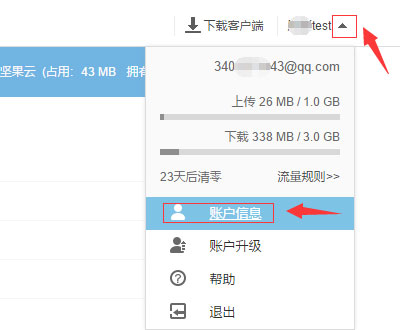
选择【安全选项】-【添加应用密码】-输入名称-【生成密码】,这个密码就是后面会在ES里需要输入的专门的应用密码。
2、进入软件打开管理界面,选择【存储设备管理器】;
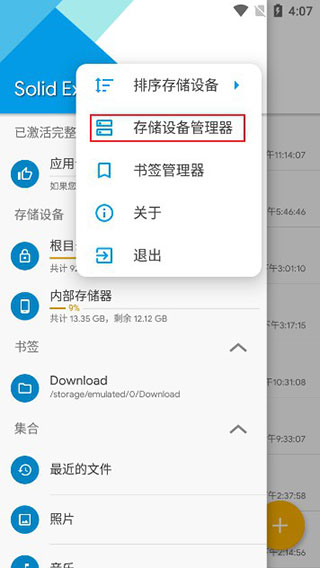
3、又在首界面选点击【+】,选择新建云链接;

4、选择【WebDAV】;
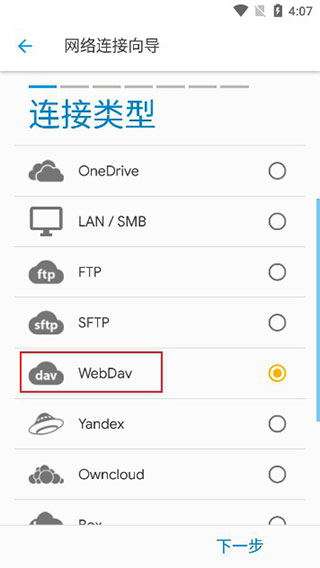
5、最后再选择【HTTPS】;
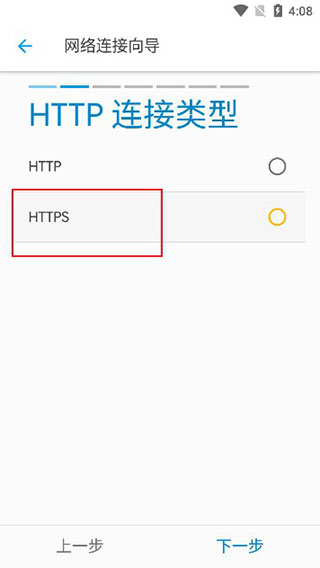
6、填写服务器详细信息,坚果云服务器地址,主机名-【坚果云】;
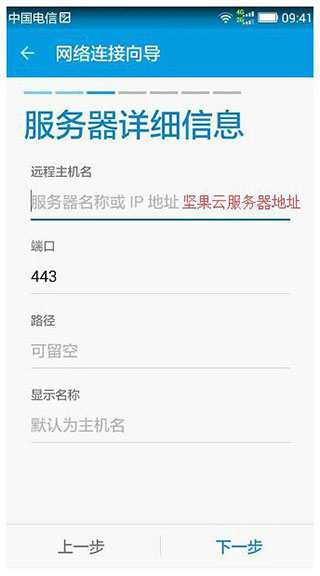
7、验证用户名和密码,用户名:坚果云注册邮箱,密码:第三方应用密码。确认信息无误后,进行连接即可;
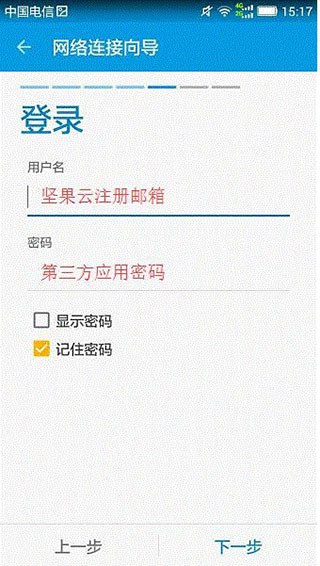
8、连接成功后,Solid Explorer会提示输入打开坚果云文件的密码,这样防止其他人使用你的手机而可以直接访问你的文件内容。
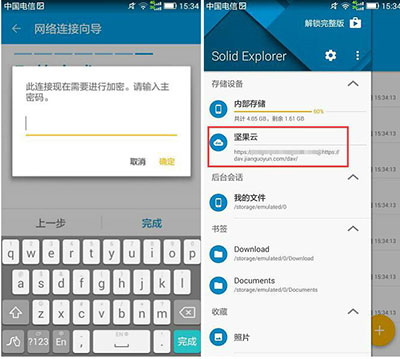
软件优势
1、外观精致、功能强大的安卓文件管理器,本地文件管理器,云服务管理器。
2、Material Design 设计风格!
3、支持更换不同的外观主题、配色方案、图标集
4、支持两个独立的操作面板可同时进行文件管理
5、支持面板内部之间的拖放操作
6、在取得Root权限的设备上是个完整功能的资源管理器
7、支持网络共享传输协议:FTP、SFTP、WebDav、SMB、CIFS
8、支持读取及解压ZIP、7ZIP、RAR、TAR文件,支持加密压缩文件
9、能够创建受密码保护的ZIP/7ZIP文件
10、支持云服务 Dropbox, Box, OneDrive, Google Drive, Mediafire, Owncloud, Yandex, Mega
11、可扩展性: 支持从Google Play 商店里下载独立插件以获取更多功能
12、搜索索引能让你在几秒钟之内找到你的文件
13、详细的存储空间使用情况统计和文件信息
14、实用功能: 隐藏不常用的文件夹,FTP,书签,支持电视棒,媒体浏览器
常见问题
1、为什么退出后SOLID EXPLORER仍在后台运行?
没有退出应用程序(即终止其过程)的正确方法。在Android上,您不退出应用程序,而是退出它。这就是为什么您按下主页或后退按钮都没有关系的原因。
更新日志
v2.8.56版本
-FTPS客户端改进
上一篇: set a light 3d studio中文版 v2.5.9
下一篇: sf轻小说app下载
